รีจิสทรีเป็นรากฐานของระบบปฏิบัติการ ซึ่งเป็นฐานข้อมูลการตั้งค่าที่เพิ่มขึ้นเรื่อยๆ ซึ่งช่วยให้ Windows เป็นระบบปฏิบัติการได้ หากไม่มีรีจิสทรี ระบบปฏิบัติการจะไม่สามารถทำงานได้แม้ในฟังก์ชันที่ง่ายที่สุด เหลือเพียงชุดโปรแกรมที่ไร้ประโยชน์
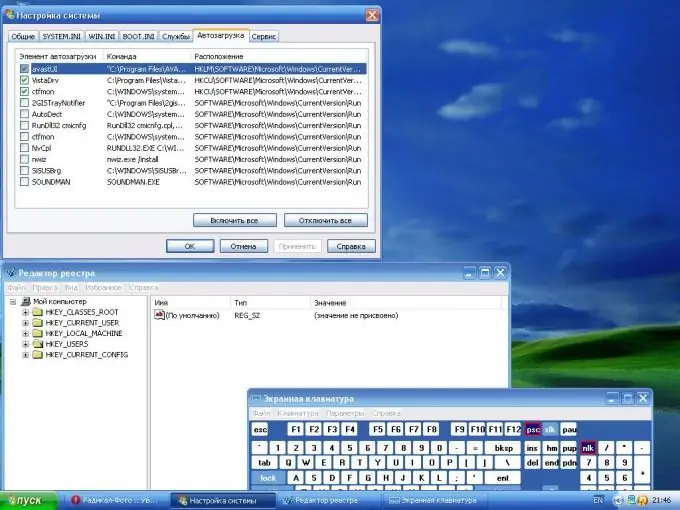
คำแนะนำ
ขั้นตอนที่ 1
คลิกปุ่ม "เริ่ม" เพื่อเข้าสู่เมนูหลัก
ขั้นตอนที่ 2
ป้อน Regedit.exe ในแถบค้นหาเพื่อเรียกใช้ยูทิลิตี้ Registry Editor
ขั้นตอนที่ 3
เลือกค่ารีจิสทรี HKEY_LOCAL_MACHINE SOFTWAREMicrosoftWindowsCurrentVersionUninstall จากเมนูแบบเลื่อนได้ทางด้านขวาของหน้าต่าง Registry Editor
ขั้นตอนที่ 4
ค้นหาส่วนที่จะลบ
โปรดทราบว่าจะต้องใช้เครื่องมือ Add / Remove Programs เพื่อลบหรือแก้ไขแอปพลิเคชันที่ติดตั้งบนคอมพิวเตอร์ของคุณ ยูทิลิตีนี้อยู่ในแผงควบคุมเมนูหลัก อย่างไรก็ตาม เป็นเรื่องปกติที่จะสังเกตลักษณะที่ปรากฏของข้อความเกี่ยวกับการไม่มีไฟล์บางไฟล์ที่จำเป็นในการถอนการติดตั้งแอปพลิเคชันให้เสร็จสิ้นหลังจากดำเนินการถอนการติดตั้งโปรแกรม การลบลิงก์ที่ไม่ถูกต้องที่เหลือจะล้างโครงสร้างฟิสิคัลไดเร็กทอรีบนดิสก์และช่วยให้ระบบทำงานได้อย่างถูกต้อง
ขั้นตอนที่ 5
กำหนดค่ารีจิสตรีที่สอดคล้องกับโปรแกรมที่จะลบ หากไม่สามารถระบุชื่อของส่วนได้ ให้เลือกพารามิเตอร์ค่าที่สอดคล้องกับ DisplayName โดยเลื่อนลงมาที่เมนูบริการของยูทิลิตี้ "Registry Editor" พารามิเตอร์ค่านี้แสดงสตริงที่มองเห็นได้ของเครื่องมือ Add / Remove Programs
ขั้นตอนที่ 6
ใช้เมนูบริการ "รีจิสทรี" เพื่อส่งออกคีย์รีจิสทรีที่จำเป็นและสร้างสำเนาสำรอง เลือก.reg เป็นส่วนขยายของพาร์ติชันที่บันทึกไว้สำหรับการนำเข้าในอนาคต ให้ความสนใจกับการรักษาความปลอดภัยตำแหน่งที่บันทึกคีย์รีจิสทรี
ขั้นตอนที่ 7
ลบรีจิสตรีคีย์ที่เลือกและการตั้งค่าค่าทั้งหมด ตรวจสอบให้แน่ใจว่าได้ลบรีจิสตรีคีย์ที่เลือกแล้ว ไม่ใช่ทั้งบล็อก "ถอนการติดตั้ง"
ขั้นตอนที่ 8
ออกจากยูทิลิตี้ Registry Editor
ขั้นตอนที่ 9
ตรวจสอบให้แน่ใจว่าลิงก์แอปพลิเคชันที่ไม่ถูกต้องไม่ปรากฏในเครื่องมือ Add / Remove Programs

